Salam Pendidikan,
 |
| Gambar Cara Mengisi Siharka ASN |
Sampai bertemu kembali dengan saya pengunjung setia, pada artikel kali ini saya akan membahas bagaimana cara mengisi siharka asn 2019. Sebelum membahasa cara pengisiannya siharka ada baiknya kita mengetahui apakah siharka itu. Siharka adalah Sistem Informasi Harta Kekayaan. Aplikasi ini berbentuk aplikasi web yang cara pengerjaannya secara online. Jika anda seorang Aparatur Sipil Negara maka anda berkewajiban untuk membuat laporan harta kekayaan yang anda miliki melalui aplikasi siharka.
Siharka dikembangkan oleh kementerian Pendayagunaan Aparatur Negara dan Reformasi Birokrasi yang lebih dikenal dengan nama Kemenpan RB. Lalu apakah fungsi Siharka bagi seorang ASN adalah bertujuan untuk proses pembangunan integritas serta langkah-langkah konkrit upaya pencegahan serta pemberantasan tidak pidana korupsi.
Untuk melakukan laporan hasil kekayaan ASN anda perlu memiliki user dan password untuk login. User ID untuk login menggunakan Nomor Induk Pegawai/NIP anda, sedang password mengunakan Password yang anda miliki. Perlu anda ketahui bagaimana cara mendapatkan passwordnya, dalam hal ini yang berwenang menerbitkan adalah Inspektorat Kabupaten/kota/provinsi dimana anda bertugas menjadi ASN.
Baca juga format pembantu siharka
Sebagai langkah persiapan untuk mempermudah pengisian harta kekayaan anda harus mempersiapkan data-data pendukung yang perlu anda persiapkan daftar harta dan kekayaan yang anda miliki. Secara garis besar Harta dan kekayaan meliputi beberapa hal sebagai berikut:
Untuk pertama kali login diharapakan melengkapi data profil dan ubah password yang telah di berikan oleh Inspektorat Instansi anda. Silahkan anda Klik Disini pada gambar Pop Up yangmuncul seperti gambar di bawah ini :
Langkah selanjutnya anda silahkan lengkapi profi anda dengan benar meliputi Nama lengkap, Gelar depan/belakang, email, instansi, unit kerja, jabatan, alamat tempat tinggal, Nomot telepone,, Passord baru, konfirmasi password baru. Setelah itu anda tekan tombol Submit guna menyimpan data profil yang sudah anda lengkapi. Untuk lebih jelasnya silahkan anda lihat gambar di bawah ini:
Kemudian muncul ringkasan data profil anda seperti terlihat pada gambar di bawah ini.
2. Menu Pelaporan Baru
Langkah selanjutnya anda masuk ke Menu Pelaporan Baru untuk membuat laporan baru, dengan cara Klik Tombol Menu Pelaporan Baru maka akan muncul 6 (enam) menu tampilan seperti gambar di bawah ini:
Untuk melakukan laporan hasil kekayaan ASN anda perlu memiliki user dan password untuk login. User ID untuk login menggunakan Nomor Induk Pegawai/NIP anda, sedang password mengunakan Password yang anda miliki. Perlu anda ketahui bagaimana cara mendapatkan passwordnya, dalam hal ini yang berwenang menerbitkan adalah Inspektorat Kabupaten/kota/provinsi dimana anda bertugas menjadi ASN.
Baca juga format pembantu siharka
Sebagai langkah persiapan untuk mempermudah pengisian harta kekayaan anda harus mempersiapkan data-data pendukung yang perlu anda persiapkan daftar harta dan kekayaan yang anda miliki. Secara garis besar Harta dan kekayaan meliputi beberapa hal sebagai berikut:
- Data Pribadi
- Harta Kekayaan
- Penghasilan
- Data Keluarga
- Pengeluaran
- Selesai.
Selain data-data tersebut di atas anda juga perlu mempersiapkan di perangkat pengerjaan siharka antara lain:
- Paket data internet/ wifi/LAN dll, untuk koneksi internet.
- Laptop/PC.
- Browser Chrome versi terbaru.
Bila semua persiapan sudah cukup maka anda bisa memulai pengisian LHKASN melalui aplikasi SIHARKA dengan penjelasan sebagai berikut ini:
Untuk login, silahkan anda akses url berikut: https://siharka.menpan.go.id pada browser. maka akan muncul tampilan seperti di bawah ini :
 |
| Gambar Cara Mengisi Siharka ASN |
Jika anda sudah memiliki password maka langkah selanjutnya cara pengisian Siharka adalah sebagai berikut: Silahkan masukkan NIP dan Password yang telah diberikan oleh pihak Inspektorat
Instansi Anda. Setelah anda
berhasil login maka muncul tampilan seperti gambar dibawah
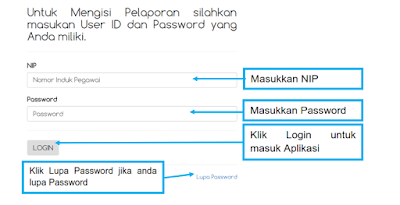 |
| Gambar Tampilan Login |
- Daftar Pelaporan merupakan halaman awal yang berisi informasi hasil laporan-laporan yang telah anda buat.
- Pelaporan Baru untuk membuat laporan baru.
- Profile : 1.Profile Saya berisi tentang data informasi pribadi anda.;2.Ubah Profile untuk mengubah data informasi pribadi anda.;3. Ubah Password untuk mengubah password anda.
- Bantuan : 1. Panduan berisi tentang panduan pemakain aplikasi; 2. Kirim Pesan Ke Inspektorat merupakan fitur untuk mengirim pesan langsung ke Inspektorat Instansi anda.
- Log Out menu untuk anda keluar aplikasi. Seperti terlihat pada gambar di bawah ini:
 |
| Beranda |
1. Data Profil
Untuk pertama kali login diharapakan melengkapi data profil dan ubah password yang telah di berikan oleh Inspektorat Instansi anda. Silahkan anda Klik Disini pada gambar Pop Up yangmuncul seperti gambar di bawah ini :
 |
| Gambar Popup |
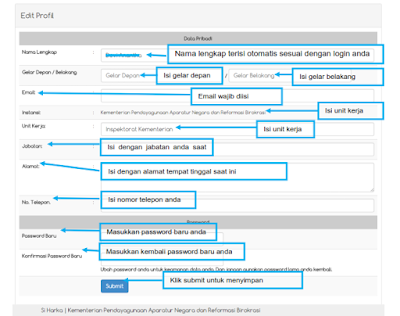 |
| Gambar Edit Profil |
 |
| Gambar Profil |
Langkah selanjutnya anda masuk ke Menu Pelaporan Baru untuk membuat laporan baru, dengan cara Klik Tombol Menu Pelaporan Baru maka akan muncul 6 (enam) menu tampilan seperti gambar di bawah ini:
| Gambar Menu Pelaporan |
1. Data Pribadi
Data pribadi berisi data-data meliputi : (1. Nama Lengkap, 2. Nomor KTP, 3. Jenis Kelamin, 4. Tempat/Tanggal Lahir, 5. Agama, 6. Status Perkawinan, 7. NIP, 8. Pangkat/Gol, 9. Eselon, 10. Jabatan, 11. Unit Kerja, 12. Alamat Kantor dan rumah, 13. Nomor Telp, 14. NPWP). Setelah data anda anggap benar silahkan anda klik Simpan. lebih jelasnya silahkan anda lihat gambar dibawah ini.
 |
| Gambar Data Pribadi |
2. Harta Kekayaan
Berisi tentang harta yang dimiliki oleh pegawai, dari harta tidak bergerak, harta bergerak, surat berharga, uang tunai, deposito, tabungan, piutang dan hutang. Didalam Menu Harta Kekayaan ini ada beberapa sub menu yang perlu di isi yaitu :
1. Harta Tidak Bergerak
Adalah harta berupa tanah dan bangunan yang didukung dengan bukti kepemilikan. Nilai harta tidak bergerak ditetapkan berdasarkan NJOP. Silahkan klik tombol Input Baru untuk melakukan input data Harta Tidak Bergerak muncul seperti tampilan di bawah ini
 |
| Gambar Harta Kekayaan |
Pada filed Jenis Harta Klik pilihan untuk memilih data harta tidak bergerak yaitu : Tanah, Bangunan dan Tanah & Bangunan. Setelah diisi semua silahkan klik tombol simpan maka muncul tampilan seperti gambar di bawah ini :
 |
| Gambar Harta Tidak Bergerak |
2. Harta Bergerak
2.1 Klik input baru untuk anda melakukan input harta bergerak anda berupa alat transportasi (pesawat udara, kapal laut, mobil, sepeda motor, mesin lainnya) yaitu : Harta selain tanah dan bangunan seperti kendaraan bermotor, perabotan rumah tangga, perhiasaan, dll. Dengan nilai berupa harga perolehan atau harga taksiran. Setelah itu klik tombol simpan. Seperti terlihat pada gambar di bawah ini.
 |
| Gambar Harta Bergerak |
2.2 Klik input baru untuk anda melakukan input harta bergerak anda berupa peternakan, perikanan, perkebunan, pertanian, kehutanan, pertambangan dan usaha lainnya. Setelah itu klik tombol simpan. Seperti terlihat pada gambar di bawah ini.
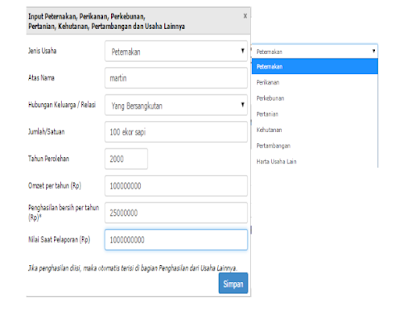 |
| Gambar Peternakan |
2.3 Klik input baru untuk anda melakukan input harta bergerak anda berupa logam, batu mulia, barang-barang seni dan antik, bergerak lainnya. setelah itu klik tombol simpan. Seperti terlihat pada gambar di bawah ini.
 |
| Gambar Logam |
3. Surat Berharga
Klik input baru untuk anda melakukan input harta surat bergerak anda berupa Harta berupa surat berharga seperti saham, reksadana, dsb. Yang dinilai berdasarkan harga. setelah itu klik tombol simpan. Seperti terlihat pada gambar di bawah ini.
 |
| Gambar Surat Berharga |
4. Uang Tunai,Deposito, dan Tabungan
Klik input baru untuk anda melakukan input harta uang tunai, deposito, dan tabungan anda Dinilai sesuai dengan nilai yang tertera. setelah itu klik tombol simpan. Seperti terlihat pada gambar di bawah ini.
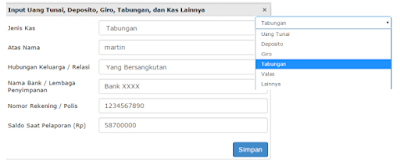 |
| Gambar Uang Tunai, Deposito dan Tabungan |
5. Piutang
Klik input baru untuk anda melakukan input harta piutang Barang atau uang yang akan diterima dimasa yang akan datang berdasarkan kesepakatan.anda Dinilai sesuai dengan nilai yang tertera. setelah itu klik tombol simpan. Seperti terlihat pada gambar di bawah ini.
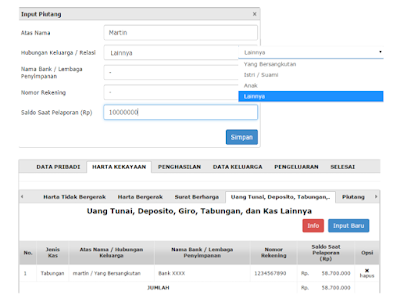 |
| Gambar Piutang |
6. Hutang
Klik input baru untuk anda melakukan input harta hutang Barang atau uang yang harus dibayar dimasa yang akan datang berdasarkan kesepakatan. berdasarkan kesepakatan.anda Dinilai sesuai dengan nilai yang tertera. setelah itu klik tombol simpan. Seperti terlihat pada gambar di bawah ini.
 |
| Gambar Hutang |
:
3.Penghasilan
Berisi tentang penghasilan yang diperoleh oleh pegawai. Didalam Penghasilan ini ada beberapa sub menu yang perlu di isi yaitu :
3.1 Penghasilan dari Jabatan
Klik input baru untuk anda melakukan input penghasilan dari jabatan yaitu Penghasilan yang diperoleh dari gaji dan tunjangan selama setahun. (Tahun terakhir). Setelah diisi semua klik tombol simpan.
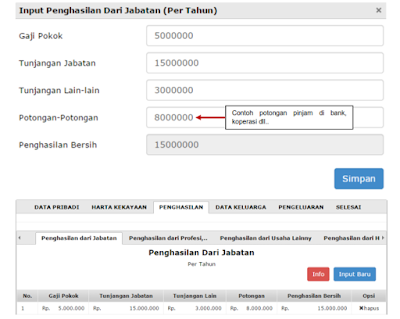 |
| Gambar Penghasilan |
3.2 Penghasilan dari Profesi / Keahlian
Klik input baru untuk anda melakukan input penghasilan dari profesi / keahlian yaitu Penghasilan lain yang diperoleh dari jabatan seperti Honor Narasumber, Honor lain-lain selama setahun. Setelah diisi semua klik tombol simpan
 |
| Gambar Penghasilan dari Profesi |
 |
| Gambar Input baru |
3.3 Penghasilan dari Usaha Lainnya
Klik input baru untuk anda melakukan input penghasilan dari usaha lainnya yaitu Penghasilan lain yang berasal dari kegiatan diluar jabatan seperti pendapatan sewa selama setahun. Setelah diisi semua klik tombol simpan. Tapi jika tidak ada silahkan anda lewati, akan muncul data secara otomatis jika anda mengisi data Harta Bergerak - Peternakan, Perikanan, Perkebunan, Pertanian, Kehutanan, Pertambangan dan Usaha
Lainnya.
 |
| Gambar Penghasilan dari Usaha |
3.4 Penghasilan dari Hibah / Lainnya
Klik input baru untuk anda melakukan input penghasilan dari hibah/lainnya yaitu Penghasilan yang berasal dari pihak lain seperti warisan, pemberian, dsb. Setelah diisi semua klik tombol simpan
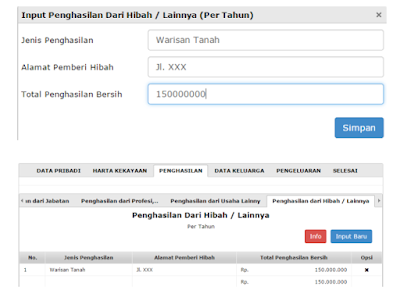 |
| Gambar Input dari hibah |
3.5 Penghasilan dari Istri/Suami yang Bekerja
Untuk melakukan input penghasilan dari isteri/suami yang bekerja yaitu Penghasilan yang diperoleh dari istri atau suami yang bekerja. Penghasilan diisi pada menu data keluarga .
4. Data Keluarga
Berisi tentang data keluarga pegawai. Didalam Menu Harta Kekayaan ini ada beberapa
sub menu yang perlu di isi yaitu :
4.1 Data Isteri / Suami
Klik input baru untuk anda melakukan input data isteri/suami pegawai. Setelah diisi semua klik tombol simpan.
 |
| Gambar Data istri/suami |
4.2 Anak
Klik input baru untuk anda melakukan input data anak pegawai. Setelah diisi semua klik tombol simpan.
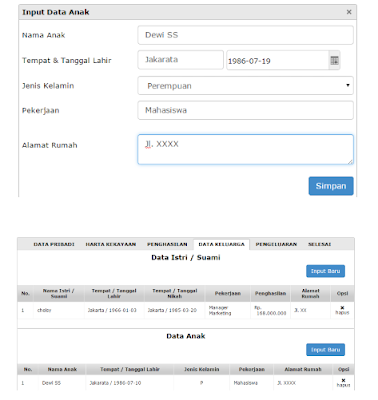 |
| Gambar Input data Anak |
5. Pengeluaran
Berisi tentang pengeluaran rutin dan pengeluaran lainnya.
• Pengeluaran rutin diisi dengan perkiraan pengeluaran rumah tangga dan rutin lainnya seperti, biaya listrik, air, transportasi dan biaya hidup lainnya.
• Pengeluaran lainnya Diisi dengan perkiraan pengeluaran selain pengeluaran rutin seperti, rekreasi, asuransi, biaya pengobatan, dsb.
 |
| Gambar Input Pengeluaran |
6. Pengeluaran
Pada tahapan ini anda benar-benar harus meneliti lagi data-data yang sudah anda input. Ada beberapa menu yang perlu anda pahami dengan baik antara lain:
1. Pastikan Data pribadi anda sudah berisi tanda Ceklist.
2. Tanda Ceklis dua pada data Keluarga bahwa data keluarga telah terisi dengan benar.
3. Klik Detail Berwarna orange untuk melihat detail laporan.
4. Klik Cetak berwarna hijau untuk mencetak laporan.
5. Klik Edit berwarna biru untuk mengedit laporan.
6. Klik Kirim Ke Inspektorat untuk mengirim laporan.
Catatan : 1. Gaji Pokok x 12 bulan2. Tunjangan jabatan silahkan masukkan tunjangan jabatan yang ada pada slip gaji PNS dikalikan 12 bulan.3. Untuk tunjangan lain silahkan masukkan Tunjangan Khusus Daerah (TKD) + Tunjangan sertifikasi jika sudah sertifikasi dikalikan 12 bulan.4. Potongan Lihat dislip gaji dikalikan 12 bulan.
Demikianlah artikel saya berkaitan dengan Cara mengisi SIHARKA ASN 2019 semoga bermanfaat bagi kita semua. Bagi anda yang memerlukan panduan berupa PDF dapat anda unduh pada link di bawah ini
Jangan lupa berikan komentar yang bersifat membangun. Sampai Jumpa lagi dengan saya pada artikel selanjutnya.
Sumber:https://siharka.menpan.go.id/index.php/login

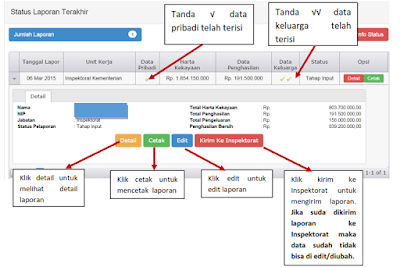
6 comments:
semoga bermanfaat
mantap agan
joss
mantap lur artikelnya ..
terima kasih kang bagja
Terima kasih informasi artikelnya Pak,sangat bermanfaat.
Post a Comment